今天小编就带大家来共同学习怎么在word2010中设置只显示一页?希望可以帮助到有需要的小伙伴哦,下面就是详细完整的操作步骤。
word2010显示一页设置步骤:
01有的时候我们遇到显示了双页的文档,这样会导致我们看不清字数也不好编辑。
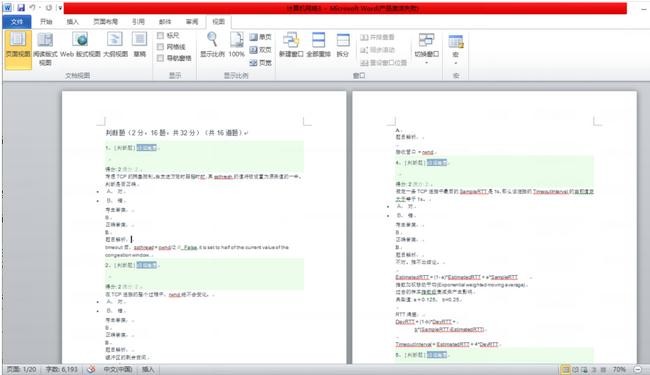
02点击“视图”菜单,点击“单页”即可恢复到单页状态。
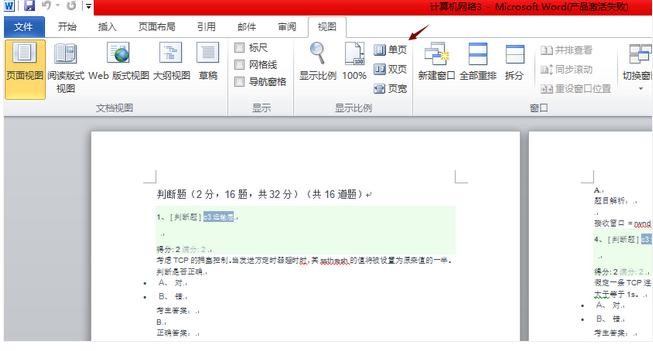

03或者我们直接调节界面右下角的比例尺图标,调到显示单页的状态即可。
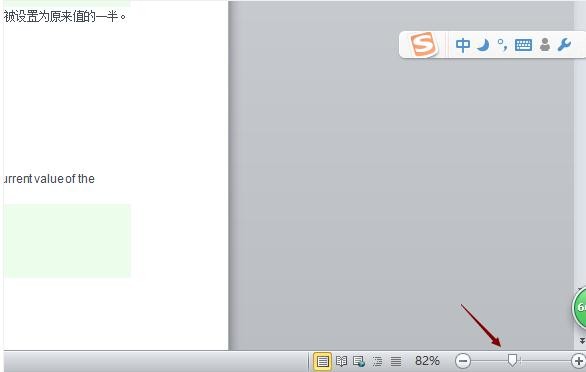
04除此之外,我们还可以按住“ctrl”,然后滑动鼠标滚轮,将页面调到单页即可。
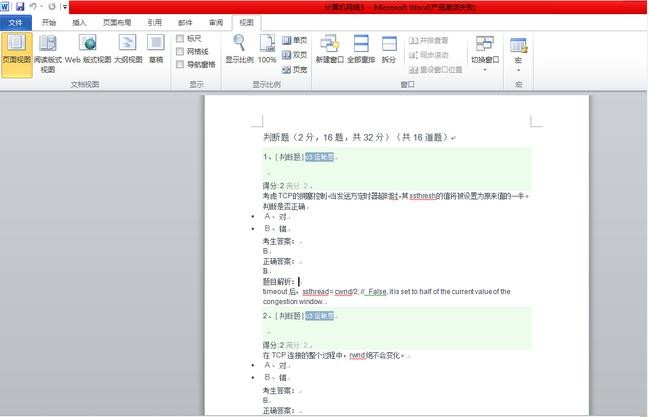
05我们还可以点击“显示比例”,然后选中“整页”,点击确定即可。
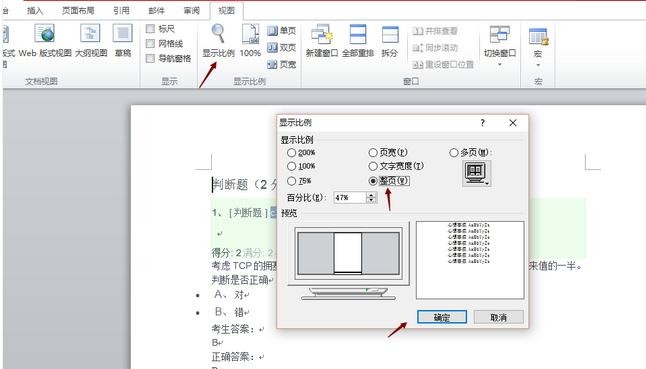
06还有一种情况,就是文档被分成了两半,这是因为对文档进行了拆分操作,这样看上去很不美观。
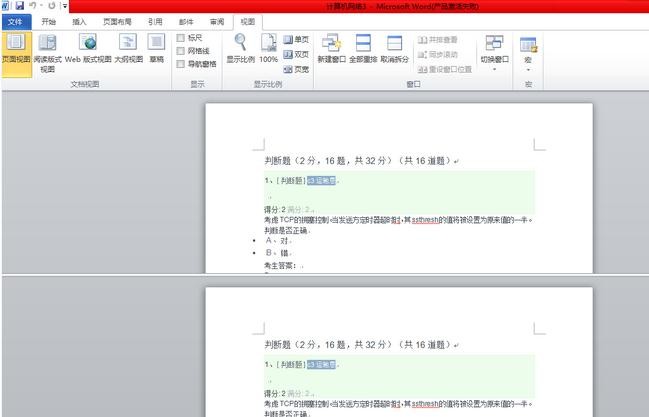
07点击菜单栏的“视图”,点击“取消拆分”即可恢复。
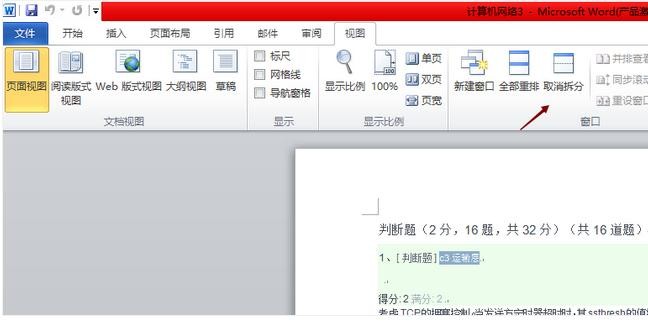
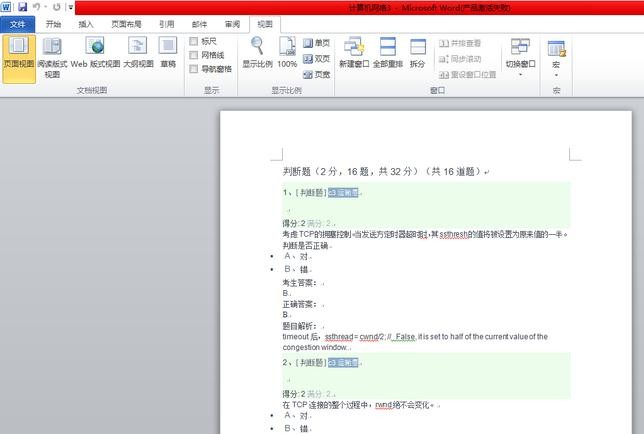
以上就是怎么在word2010中设置只显示一页的全部内容了,大家都学会了吗?
 天极下载
天极下载






































































